条形码标签打印用户手册.docx
《条形码标签打印用户手册.docx》由会员分享,可在线阅读,更多相关《条形码标签打印用户手册.docx(24页珍藏版)》请在冰豆网上搜索。
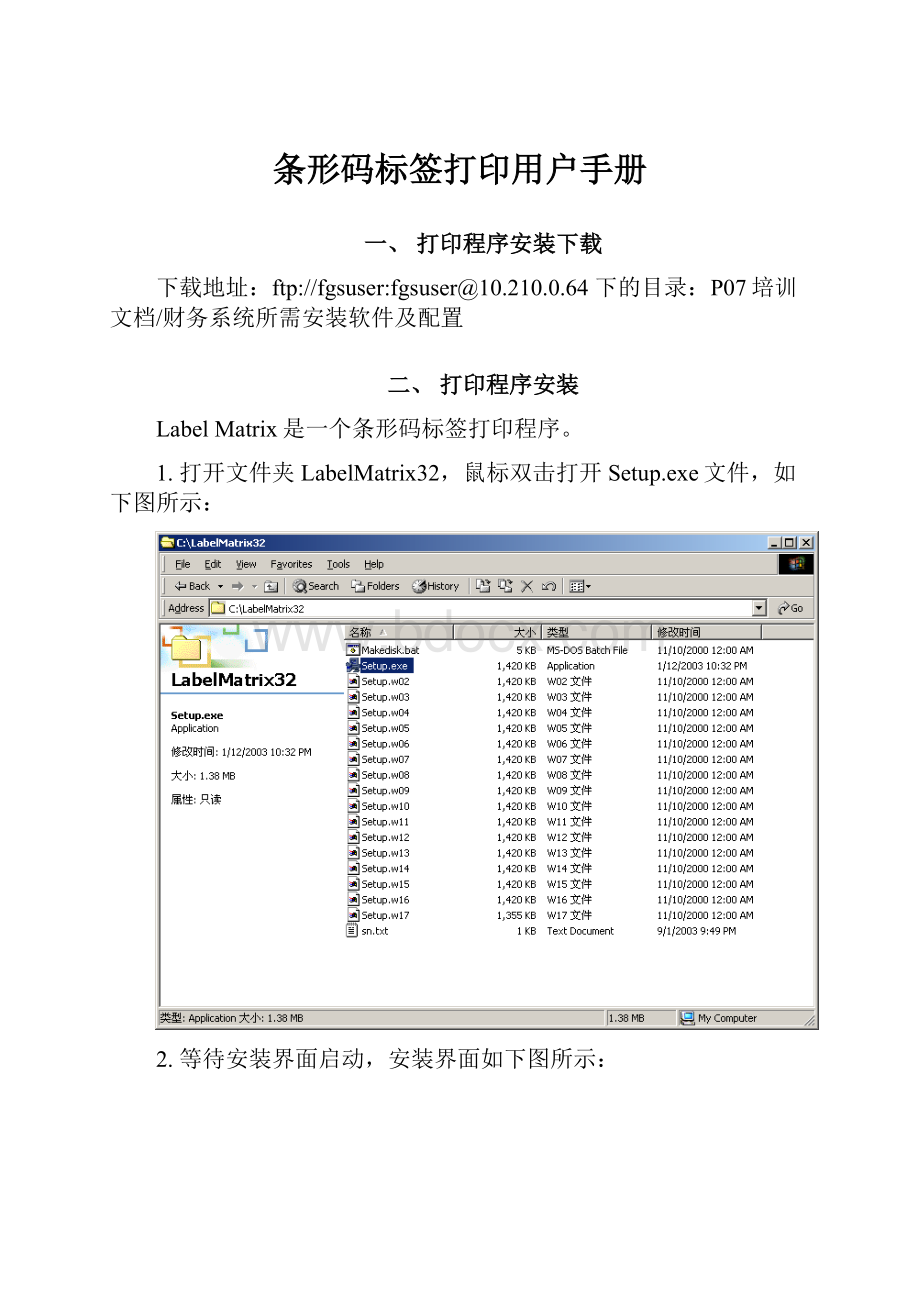
条形码标签打印用户手册
一、打印程序安装下载
下载地址:
ftp:
//fgsuser:
fgsuser@10.210.0.64下的目录:
P07培训文档/财务系统所需安装软件及配置
二、打印程序安装
LabelMatrix是一个条形码标签打印程序。
1.打开文件夹LabelMatrix32,鼠标双击打开Setup.exe文件,如下图所示:
2.等待安装界面启动,安装界面如下图所示:
3.在‘SelectLanguage’对话框中选择‘U.S.English’,然后按‘OK’按钮,然后会出现输入产品代码的窗口,如下图所示:
4.在‘EnterProductCode’对话框中输入‘A556GOJ466FA2D320101J107B’,输入完毕后‘ContinueInstall’按钮会变亮,点击该按钮,会出现‘LicenseAgreement’窗口,如下图所示:
5.在‘LicenseAgreement’窗口中点击‘Yes’按钮后,会显示‘Welcome’窗口,如下图所示:
6.在‘Welcome’窗口中点击‘Next’按钮,进入‘ChooseDestinationLocation’窗口,如下图所示:
7.在‘ChooseDestinationLocation’窗口中可以设定LabelMatrix的安装路径,缺省路径为‘c:
\programfile\imw32’,(如果想安装到其他路径,按‘Browse’按钮,然后选择一个其他的安装路径),按‘Next’按钮,进入‘BackupReplacedFiles’窗口,如下图所示:
8.在‘BackupReplacedFiles’窗口中按‘Next’按钮,进入‘EnterRegistrationInformation’,如下图所示:
9.在‘EnterRegistrationInformation’窗口中输入Name、Company、Address、City、State、ZipCode等信息(任意输入一些信息即可,Country、Phone、Fax、E-Mail可以不输入),按下‘Next’按钮,进入‘SelectComponents’窗口,如下图所示:
10.在‘SelectComponents’中直接按‘Next’按钮,进入‘SelectProgramManagerGroup’窗口,如下图所示:
11.在‘SelectProgramManagerGroup’窗口中直接按‘Next’按钮,进入‘ConfigureProgramAccess’窗口,如下图所示:
12.在‘ConfigureProgramAccess’窗口中直接按‘Next’按钮,进入‘StartInstallation’窗口,如下图所示:
13.在‘StartInstallation’窗口中直接按‘Next’按钮,安装开始,如下图所示:
14.安装完成后,显示‘PrintRegistrationInformation’窗口,直接按‘Next’按钮,显示‘InstallationComplete’窗口,如下图所示:
15.按下‘InstallationComplete’窗口中的‘Finish’按钮,整个安装过程便完成了。
16.如果安装过程正常完成的话,可以在Windows的开始菜单中,见到如下图所示的菜单项:
17.在C:
\目录下创建一个名为‘CPIC条形码标签’的文件夹,将文件‘CPICBarcodeLabel.qdf’复制到该目录下,如下图所示:
三、条形码标签打印
1.进入P07系统,提交‘CPIC-条形码导出’请求(具体操作步骤,参见P07系统资产模块的用户手册)
2.在请求完成以后,在‘请求’窗口中按下‘查看输出’按钮,如下图所示:
3.在随后弹出的‘浏览器选项’窗口中,按确定按钮,如下图所示:
4.在随后弹出的IE窗口中,选择将文件保存到本地,并按‘OK’按钮,如下图所示:
5.在随后弹出的‘另存为’窗口中,将文件保存到c:
\CPIC条形码标签目录下,并将文件重命名为CPIC-条形码导出.txt,然后按‘保存’按钮(注:
必须事先在C盘根目录下创建一个名为‘CPIC条形码标签’的目录,文件必须重命名为‘CPIC-条形码导出’,否则LabelMatrix将正常打印标签)
6.到Windows的开始菜单中,运行‘StrandWare’‘LabelMatrix’菜单项,如下图所示:
7.‘LabelMatrix’界面被打开,如果是第一次运行LabelMatrix,请选中‘Findanexistinglabel’,然后按‘OK’按钮,如下图所示:
‘Open’对话框被打开,然后在对话框中选择‘C:
\CPIC条形码标签’目录,选中该目录中的‘CPICBarcodeLabel.qdf’文件,按‘打开’按钮,如下图所示:
如果,不是第一次是用LabelMatrix,那么在‘LabelMatrix’窗口中选中‘Openarecentlyusedlabel’,然后下方选择文件‘c:
\cpic条形码标签\cpicbarcodelabel.qdf’文件,然后按‘OK’按钮,如下图所示:
8.如果在随后的窗口中出现‘Databasefilec:
\cpic条形码标签\cpic-条形码导出.txtcouldnotbefound.Wouldyouliketolocateit?
’的提示时,说明‘c:
\cpic条形码标签’目录下没有一个名为‘cpic-条形码导出.txt’的文件,请将该文件复制到‘c:
\cpic条形码标签’目录下,选择‘No’按钮,退出LabelMatrix,然后重新运行LabelMatrix,如下图所示:
9.在随后出现的窗口中,直接按打印按钮,条形码标签就会被指定的打印机打印出来,如下图所示:
10.标签打印完毕后,直接关闭窗口,LabelMatrix程序便退出了,如果在关闭时,出现如下提示‘c:
\cpic条形码标签\cpicbarcodelabel.qdfhasbeenchanged.Doyouwishtosave?
’,请务必按下‘No’按钮,否则可能会影响下次标签打印的效果,如下图所示:
打印设置
1、打开File菜单下LabelProperties功能项,做如下设置: